আসসালামু আলাইকুম।
সবাই কেমন আছেন?
আল্লাহর রহমতে আমি ভালোই আছি।
বরাবরের মতো আমি আজকেই একটি পোস্ট নিয়ে হাজির হয়েছি । কি সম্পর্কে আজকে আমি পোস্ট করেছি তা আপনারা টাইটেল দেখেই বুঝে গিয়েছেন। তো আমি পোস্টের শুরুতে বেশি কথা বলবো না।
আজ আমার পোস্টটা হলো কিভাবে আপনি আপনার উইন্ডোস ১০ এ auto tuning ফিচার চালু বা বন্ধ করবেন?
তো চলুন শুরু করা যাক।
বিস্তারিত পোস্টঃ
উইন্ডোস ১০ এ একটি auto tuning ফিচার আছে যেটা ডাইনামেটিকালি বাফারকে অ্যাকজাস্ট করে ট্রান্সমিশন এবং লেটেনসির জন্য। তো চলুন জেনে নেওয়া যাক কিভাবে windows 10 এ auto tuning ফিচার কিভাবে বন্ধ বা চালু করতে হয়।
প্রথমেই জেনে নেওয়া যাক আপনার windows 10 এ auto tuning ফিচার চালু আছে কি না? চেক করার জন্য নিচের পদ্ধতি অনুসরণ করুন।
1. প্রথমেই সার্চিং মেনুতে cmd সার্চ করুন এবং cmd আইকনের উপর রাইট ক্লিক করে Run as Administrator ক্লিক করুন।
2. এবার নিচের কমান্ড গুলো টাইপ করে ইন্টার চাপুন।
“netsh interface tcp show global”
3. এবার উপরের চিত্রে লাল চিহ্ন দিয়ে দেখানো লাইনটা লক্ষ্য করুন যদি Receive Windows Auto Tuning Level: এই লাইনের ভ্যালু normal লেখা থাকে তাহলে আপনি জানবেন যে আপনার কম্পিউটারে auto tuning সিস্টেম চালু আছে।
এবার আসি আসল কাজে কিভাবে এই auto tuning সিস্টেম অফ করবেন?
আপনি দুইভাবে এটা বন্ধ করতে পারবেন।
Method 1 – Using command prompt..
cmd অন করে শুধুমাত্র netsh int tcp set global autotuningl এই কমান্ডটা লিখে এন্টার চাপুন। তাহলেই হয়ে যাবে।
Method 2 – Using Registry Editor..
ক্রমান্বয়ে নিচের স্টেপ গুলো অনুসরণ করুন।
1. প্রথমেই windows key + R একসাথে টিপুন।
2. তারপর Regedit লিখে এন্টার চাপুন তাহলে Regedit editor মেনু ওপেন হবে.।
3. তারপর নিচের লোকেশনে ব্রাউজ করুন।
HKEY_LOCAL_MACHIN\Software\Microsof
4. এবার ডান দিকে যেকোনো জায়গায় রাইট ক্লিক করুন। এবং New ক্লিক করে DWORD (32-bit) Value সিলেক্ট করুন।
5. তারপর Value name এ লিখুন TcpAutotuning
6. তারপর Value data তে 0 দিন। এবং base এ হেক্সাডেসিমাল দিয়ে ok টিপুন তাহলে auto tuning সিস্টেম বন্ধ হয়ে যাবে।
এবার আসি আসল কাজে কিভাবে এই auto tuning সিস্টেম অন করবেন?
আপনি এবারও দুইটি পদ্ধতিতে চালু করতে পারবেন।
Method 1 – Using command prompt..
netsh int tcp set global autotuningl
শুধুমাত্র উপরের কমান্ডটি লিখে এন্টার চাপুন তাহলেই auto tuning সিস্টেম আবার অন হয়ে যাবে।
Method 2 – Using Registry Editor..
[আগে যেইভাবে registry editor দিয়ে auto tuning সিস্টেম অফ করেছি ঠিক তার উল্টো ভাবে করেই আবার auto tuning সিস্টেম অন করতে হয়। তাই বেশি কিছু লিখলাম না।
তো আজ এই পর্যন্তই। সবাই ভালো থাকবেন সুস্থ থাকবেন এই কামনা নিয়ে আজকের মতো এখানেই বিদায় নিচ্ছি।
তো আজ এই পর্যন্তই। পরবর্তীতে নতুন কোনো পোস্ট নিয়ে আবার হাঁজির হবো। ততক্ষণ সবাই ভালো থাকবেন সুস্থ্য থাকবেন। আর আমার এই পোস্টটি যদি আপনাদের ভালো লাগে তাহলে নিশ্চয় কমেন্ট সেকশনে জানাবেন। এবং যেকোনো ধরণের মন্তব্য বা পরামর্শ জানানোর জন্য কমেন্ট করতে পারেন। সাথে লাইক দিতে ভুলবেন না। আজকে এখানেই বিদায় নিচ্ছি। সবাই ভালো থাকবেন।
ধন্যবাদ।

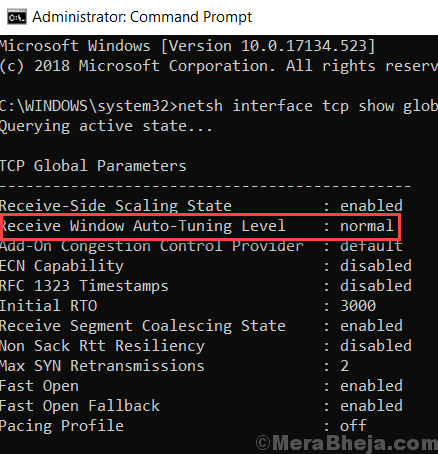


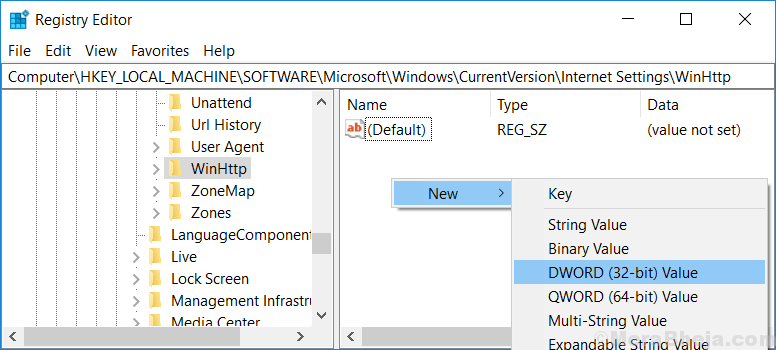
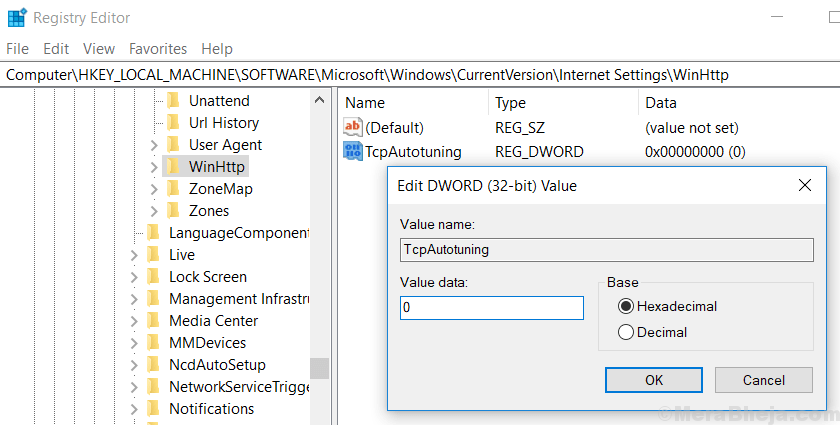
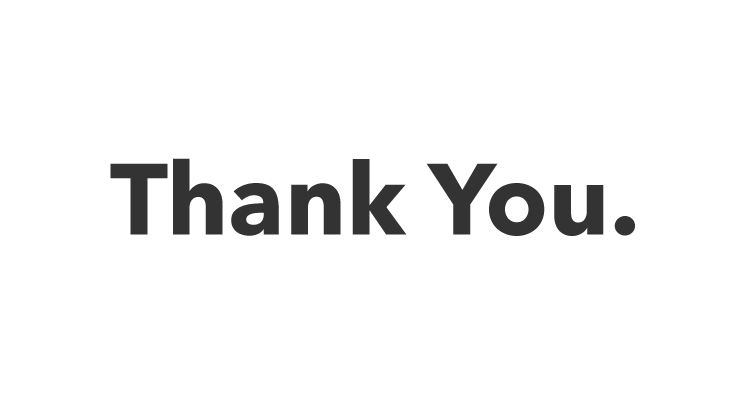
4 thoughts on "জেনে নিন, কিভাবে আপনি আপনার windows 10 এ auto tuning ফিচার চালু বা বন্ধ করবেন?"